"Global Settings" (Globale Einstellungen) > "iFolder Servers" (iFolder-Server) > "Add" (Hinzufügen ) > "Add iFolder Server" (iFolder-Server hinzufügen)
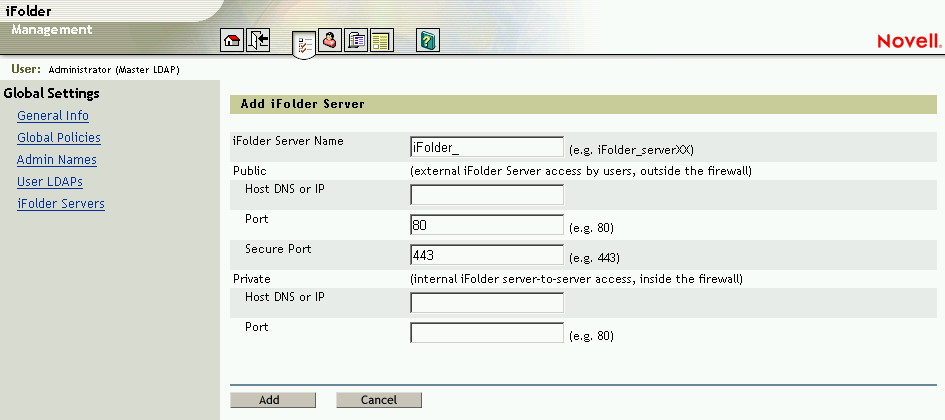
Mithilfe der iFolder-Verwaltungskonsole können Sie die IP-Adresse, den DNS-Namen und die zugewiesenen Anschlüsse für den iFolder-Server ändern. Der erste iFolder-Server wird automatisch in die iFolder-Verwaltungskonsole übernommen. Weitere iFolder-Server müssen manuell in die iFolder-Verwaltungskonsole aufgenommen werden, damit Sie diese Server dort verwalten können. Die Anzahl der iFolder-Server ist nicht beschränkt.
Mit der Schaltfläche "Upgrade" (Aufrüsten) aktivieren Sie die iFolder-Konten auf einem Server, der von iFolder Standard Edition oder iFolder 2.0 Professional Edition auf iFolder 2.1 aufgerüstet wurde.
In diesem Abschnitt werden die folgenden Verwaltungsaufgaben beschrieben:
So fügen Sie mehrere iFolder-Server hinzu:
Klicken Sie in der iFolder-Verwaltungskonsole auf "Global Settings" (Globale Einstellungen).
Melden Sie sich mit Ihrem Admin-Benutzernamen und Ihrem Passwort an.
Klicken Sie auf "iFolder Servers" (iFolder-Server) > "Add" (Hinzufügen).
Vervollständigen Sie die Informationen und klicken Sie auf "Add" (Hinzufügen).
Abbildung 20
"Global Settings" (Globale Einstellungen) > "iFolder Servers" (iFolder-Server) > "Add" (Hinzufügen ) > "Add iFolder Server" (iFolder-Server hinzufügen)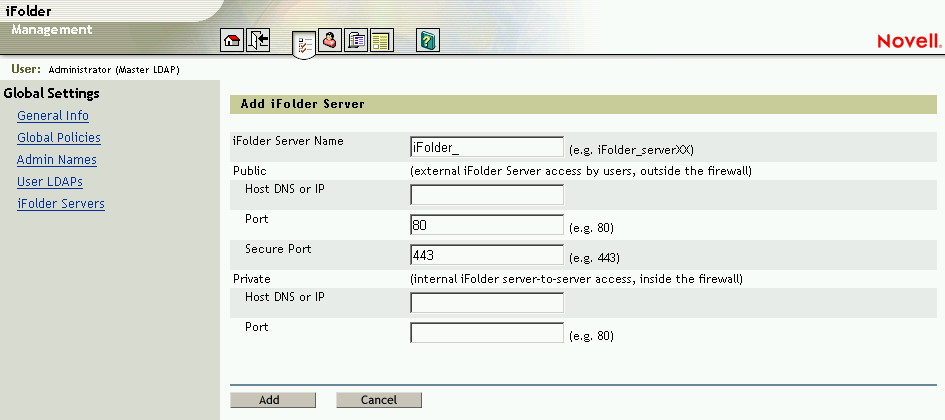
Wenn der DNS-Name oder die IP-Adresse des iFolder-Servers direkt an den iFolder-Server gesendet wird, ohne über ein anderes Gerät umgeleitet zu werden (der iFolder-Server befindet sich also nicht hinter einer Firewall), müssen lediglich die Informationen im Abschnitt "Public" (Öffentlich) eingetragen werden.
Falls der DNS-Name oder die IP-Adresse des iFolder-Servers über ein anderes Gerät geleitet werden, beispielsweise über einen L4-Schalter oder eine Firewall, die die Anforderung an den iFolder-Server umleitet, sind die Informationen unter "Public" (Öffentlich) und "Private" (Privat) erforderlich.
WICHTIG: Wenn Ihre Router oder Schalter über NAT-Funktionen (Network Address Translation) verfügen, geben Sie die öffentlichen und privaten DNS-Namen und IP-Adressen für iFolder ein.
Falls die Anforderungen durch den öffentlichen DNS-Namen oder die öffentliche IP-Adresse an eine private iFolder-IP-Adresse umgeleitet werden, geben Sie einen DNS-Namen (keine IP-Adresse) als öffentliche Adresse für den iFolder-Server an. Lösen Sie dann den DNS-Namen über einen internen DNS-Server in die private Adresse für interne Benutzer auf. Zur Auflösung des DNS-Namens in die öffentliche Adresse externer Benutzer verwenden Sie entsprechend einen externen DNS-Server.
Die Einstellungen unter "Private" (Privat) ermöglichen die direkte Kommunikation zwischen den iFolder-Servern innerhalb des iFolder-Systems. Mit den Einstellungen unter "Public" (Öffentlich) sind Sie in der Lage, von einem Computer außerhalb der Firewall auf den iFolder-Server zuzugreifen.
Geben Sie dieselben Anschlüsse in die iFolder-Verwaltungskonsole ein wie bei der Installation von iFolder. Es ist möglich, mehrere iFolder-Server mit denselben Anschlussnummern zu verwenden, solange diese Server über einen eindeutigen DNS-Namen oder eine eindeutige IP-Adresse verfügen.
Anschluss 80 wird verwendet, um den verschlüsselten Benutzernamen, das verschlüsselte Passwort sowie verschlüsselte Daten vom iFolder-Client an den iFolder-Server zu senden. iFolder verwendet zur Verschlüsselung des Benutzernamens und des Passworts die RSA*-Verschlüsselungsmethode. Zur Verschlüsselung der Benutzerdaten wird die Blowfish*-Verschlüsselungsmethode eingesetzt. Anschluss 443 wird für den Zugriff auf die iFolder-Verwaltungskonsole und das Java-Applet über SSL und HTTPS verwendet.
Weitere Informationen finden Sie unter Beglaubigung und Verschlüsselung .
Sie können den Speicherplatz festlegen, der für die einzelnen iFolder-Benutzer zugewiesen werden soll, sowie die zulässige Dauer einer Sitzung vor Auslösung einer Zeitüberschreitung bestimmen.
Melden Sie sich mit Ihrem Admin-Benutzernamen und Ihrem Passwort beim Abschnitt "Global Settings" (Globale Einstellungen) der iFolder-Verwaltungskonsole an.
Klicken Sie auf "Global Policies" (Globale Richtlinien) und dann auf die Schaltfläche "Display" (Anzeigen) neben "Server Policies" (Serverrichtlinien).
Abbildung 21
"Global Settings" (Globale Einstellungen) > "Global Policies" (Globale Richtlinien) > "Client Policies" (Client-Richtlinien) > "Display" (Anzeigen) > "Client Policies Settings" (Einstellungen für Client-Richtlinien)
Vervollständigen Sie die Informationen und klicken Sie auf "Update" (Aktualisieren).
"Initial Client Quota" (Ursprüngliche Clientkontingent): Geben Sie die Menge an Speicherplatz an (in MB), die mindestens den neuen iFolder-Benutzerkonten zugewiesen wird.
"Session Timeout" (Sitzungszeitüberschreitung): Geben Sie die maximale Zeitdauer ein (in Minuten), während der eine Sitzung fortgesetzt wird, wenn keine Synchronisation durchgeführt wird. Überschreitet die Sitzung die Zeit, muss der Client vor der nächsten Synchronisation neu verbunden werden.
"Debug Output" (Fehlersuch-Ausgabe): Aktivieren Sie das Kontrollkästchen, um die Synchronisation protokollieren und das Protokoll zur Analyse bereitstellen zu lassen.
Wenn Sie bei NetWare-Servern auf "Debug Output" (Fehlersuch-Ausgabe) klicken, können Sie die gesamte Synchronisationsaktivität des Servers anzeigen. Diese Informationen werden auf dem Apache-Bildschirm angezeigt, der sich auf allen iFolder-Servern befindet.
So verwenden Sie die Fehlersuch-Ausgabe für Windows 2000:
Erstellt unter c:\inetpub\wwwroot\iFolder\DocumentRoot ein Protokollverzeichnis.
Ergänzen Sie die Windows-Registrierung (unter HKEY_LOCAL_MACHINE\SYSTEM\CurrentControlSet\Services\
W3SVC\iFolderServer) um folgende Zeile:
ifolderserverlogging c:\inetpub\wwwroot\ iFolder\DocumentRoot\logs\index.html
Geben Sie in einem Browser den IP- oder DNS-Namen Ihres Servers gefolgt vom Verzeichnis- und Dateinamen ein, um die Synchronisierungsaktivität anzuzeigen.
Beispielsweise: http://nif1.ihr_domänen_name.com/logs/index.html
So verwenden Sie die Fehlersuch-Ausgabe für Linux-Server:
Bearbeiten Sie die Datei httpd_additions_linux.conf im Verzeichnis /usr/local/apache2/iFolder/Server und fügen Sie am Ende des Abschnitts für den virtuellen Host für die Anschlüsse 80 und 443 den folgenden Parameter hinzu:
iFolderServerLogging "/usr/local/apache2/ifolder/DocumentRoot/logs/index.html"
Die Fehlersuchinformationen werden in der Datei index.html aufgezeichnet, die für Sie im Protokollverzeichnis im Ordner DocumentRoot erstellt wird.
Führen Sie einen der folgenden Schritte aus, um Zugriff auf diese Informationen zu erhalten:
Beispielsweise: http://nif1.ihr_domänen_name.com/logs/index.html
# tail -f pfadunddateiname
Beispielsweise:
# tail -f /usr/local/apache2/ifolder/DocumentRoot/logs/index.html
HINWEIS: Apache muss über Zugriffsrechte verfügen, um die Protokolldatei erstellen und bearbeiten zu können. Geben Sie hierfür an der Serverkonsole den folgenden Befehl ein:
# chmod 777 /usr/local/apache2/ifolder/DocumentRoot/logs